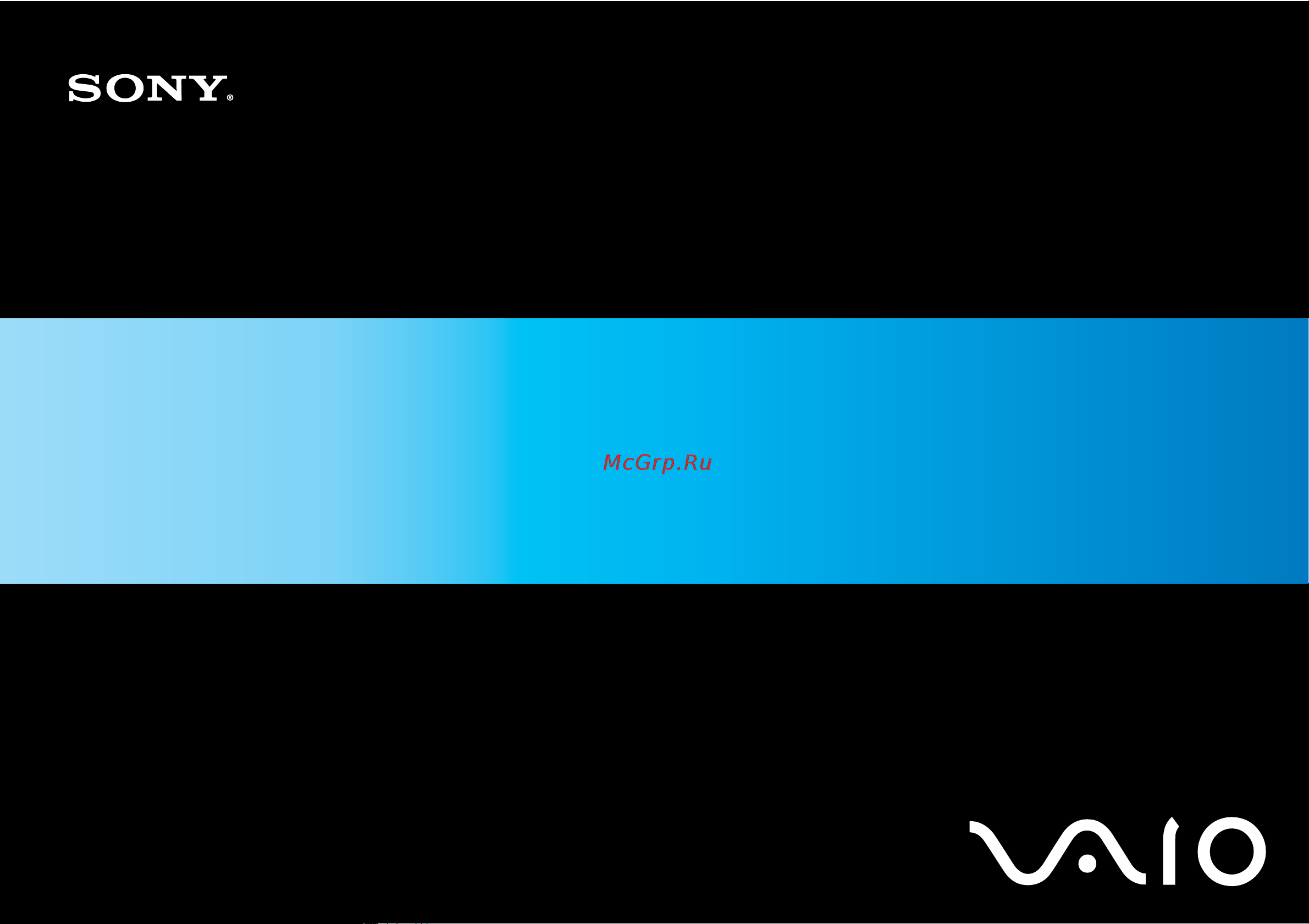Sony VAIO VGN-N21E Руководство по эксплуатации онлайн
Содержание
- Персональный компьютер 1
- Руководство пользователя 1
- С е р и я v g n n 1
- Содержание 2
- Подготовка к использованию 6
- Уведомление 6
- Документация 8
- Печатная документация 9
- Электронная документация 9
- My club vaio 10
- Другие источники информации 11
- Центр справки и поддержки windows 11
- Требования эргономики 12
- Начало работы 14
- Вид спереди 15
- На следующих страницах показано расположение органов управления и портов компьютера 15
- Начало работы 15
- Расположение органов управления и портов 15
- Вид сзади 16
- Начало работы 16
- Вид справа 17
- Начало работы 17
- Вид слева 18
- Начало работы 18
- Вид снизу 19
- Индикатор назначение 20
- Индикаторы 20
- Начало работы 20
- Ниже перечислены индикаторы предусмотренные в компьютере 20
- Для использования адаптера переменного тока 21
- Использование адаптера переменного тока 21
- Подключение источника питания 21
- Подключите кабель адаптера 3 к разъему источника питания постоянного тока dc in 4 на компьютере таким образом чтобы язычок приспособления штекера прилегал к корпусу компьютера снизу как показано на следующем рисунке 22
- Для установки аккумулятора 23
- Использование аккумулятора 23
- Установка аккумулятора 23
- Передвиньте фиксатор аккумулятора 1 в положение lock для закрепления аккумуляторного блока в корпусе компьютера 24
- Для зарядки аккумулятора 25
- Зарядка аккумулятора 25
- Для извлечения аккумулятора 27
- Извлечение аккумулятора 27
- Безопасное выключение компьютера 28
- Для выключения компьютера 28
- Использование компьютера vaio 29
- Информация об использовании клавиатуры приведена также на веб узле vaio link http www vaio link com 30
- Использование клавиатуры 30
- Клавиатура аналогична клавиатуре настольных компьютеров однако содержит дополнительные клавиши для выполнения специальных функций 30
- Комбинации клавиш и их назначение для клавиши fn 30
- Использование компьютера vaio 31
- Комбинация функция назначение 31
- Использование сенсорной панели 32
- Сенсорная панель позволяет перемещать курсор а также выбирать перетаскивать и прокручивать объекты на экране 32
- Для установки диска 33
- Использование дисковода компакт дисков 33
- Закройте лоток аккуратно его подтолкнув 34
- Возможность воспроизведения и записи компакт дисков и dvd дисков зависит от приобретенной модели компьютера тип установленного в компьютер дисковода компакт дисков указан в документах в разделе спецификации в следующей таблице указаны типы дисков которые поддерживает дисковод компакт дисков 35
- Использование компьютера vaio 35
- Чтение и запись оптических дисков 35
- В связи с наличием различных форматов дисков при покупке дисков с записью или чистых дисков для использования с компьютером vaio внимательно прочтите замечания на упаковке дисков чтобы убедиться в совместимости с дисководами компакт дисков вашего компьютера как при чтении так и при записи sony не гарантирует совместимости дисковода компакт дисков vaio с дисками которые не соответствуют официальному стандарту cd или стандарту dvd для дисководов дисков dvd использование несовместимых дисков может стать причиной неустранимого повреждения компьютера vaio или создать программные конфликты приводящие 36
- Данное изделие предназначено для воспроизведения дисков удовлетворяющих требованиям стандарта cdda стандарт компакт дисков двойной диск это двусторонний диск на одной стороне которого записан материал в формате dvd а на другой стороне цифровой аудиоматериал следует иметь в виду что воспроизведение звуковой стороны диска стороны не содержащей записи dvd может быть невозможно на данном изделии из за несовместимости со стандартом компакт дисков 36
- Использование компьютера vaio 36
- Замечания о записи данных на диск 38
- Замечания о воспроизведении дисков 39
- Воспроизведение компакт дисков 40
- Для воспроизведения звукового компакт диска 40
- Для копирования файлов на диск 40
- Копирование файлов на компакт диски 40
- Воспроизведение дисков dvd 41
- Для воспроизведения дисков dvd 41
- Для копирования файлов на диск 41
- Копирование файлов на диски dvd 41
- Использование модуля expresscard 42
- Аккуратно вставьте модуль expresscard 1 в гнездо до защелкивания не применяйте силу вставляя карту в гнездо 43
- Для установки модуля expresscard 43
- Установка модуля expresscard 43
- Для извлечения модуля expresscard 44
- Извлечение модуля expresscard 44
- Использование карт памяти memory stick 45
- Для установки карты памяти memory stick 46
- Установка карты памяти memory stick 46
- Для просмотра содержимого карты памяти memory stick 47
- Для просмотра списка файлов сохраненных на карте memory stick дважды щелкните мышью значок memory stick 47
- Откройте окно мой компьютер выбрав пуск затем мой компьютер 47
- Для форматирования карты памяти memory stick 48
- Для извлечения карты памяти memory stick 50
- Извлечение карты памяти memory stick 50
- Гнездо карт sd компьютера предназначено для установки карт следующих типов 51
- Для получения последней информации о совместимых картах памяти регулярно посещайте web узел интерактивной поддержки корпорации sony 51
- Использование других карт памяти 51
- Карты multimediacard mmc 51
- Карты secure digital sd 51
- Помимо гнезда для карт памяти memory stick pro duo компьютер оснащен гнездом sd которое позволяет использовать карты других типов это гнездо может использоваться для передачи данных между цифровыми камерами портативными видеокамерами аудиопроигрывателями и другими аудио видеоустройствами 51
- Совместимые карты памяти 51
- Для установки карты памяти 52
- Установка карты памяти 52
- Для удаления карты памяти 53
- Извлечение карты памяти 53
- Для настройки коммутируемого соединения с интернет 54
- Для подсоединения телефонного кабеля 54
- Использование сети интернет 54
- Настройка коммутируемого соединения с интернет 54
- Возможен обмен данными без использования точки доступа т е можно организовать связь между ограниченным числом компьютеров одноранговая сеть возможно организовать обмен данными через точку доступа что позволяет создать сеть с полноценной инфраструктурой инфраструктурная сеть 55
- Использование беспроводной локальной сети wlan 55
- С помощью предусмотренной компанией sony встроенной поддержки wlan все цифровые устройства со встроенными функциями wlan могут свободно обмениваться данными по сети беспроводная локальная сеть wlan это сеть по которой пользователь может подключаться к локальной сети при помощи беспроводного соединения по радиоканалу поэтому теперь нет необходимости прокладывать кабели или провода через стены и перекрытия 55
- Технология sony wlan поддерживает все обычные функции ethernet с дополнительными преимуществами мобильными возможностями и свободой перемещения доступ к информации ресурсам интернет корпоративной сети можно получить например находясь на совещании или в пути 55
- Связь без точки доступа одноранговая сеть 58
- Для организации связи без точки доступа одноранговой сети 59
- Связь через точку доступа инфраструктурная сеть 60
- Для отключения от беспроводной сети 61
- Для установления соединения с беспроводной сетью 61
- Использование периферийных устройств 62
- Для подсоединения внешних громкоговорителей 63
- Подсоединение внешних громкоговорителей 63
- Для подсоединения компьютерного монитора 64
- Подсоединение внешнего монитора 64
- Подсоединение компьютерного монитора 64
- Для подсоединения мультимедийного монитора 65
- Подсоединение мультимедийного монитора 65
- Для подсоединения проектора 66
- Подсоединение проектора 66
- Выбор режимов отображения 67
- Для выбора монитора 67
- Использование функции несколько мониторов 68
- Можно перемещать курсор с одного экрана на другой это позволяет перетаскивать объекты например окна открытых приложений или панели инструментов с одного экрана на другой 68
- Функция несколько мониторов позволяет распределить области рабочего стола между различными мониторами например если внешний монитор подсоединен к разъему монитора vga экран компьютера и внешний монитор могут использоваться как единый рабочий стол 68
- Для выбора режима несколько мониторов 69
- Для подсоединения внешнего микрофона 70
- Подсоединение внешнего микрофона 70
- Для подсоединения мыши usb 71
- Подсоединение usb устройства 71
- Подсоединение мыши usb 71
- Для подсоединения usb дисковода гибких дисков 72
- Подсоединение usb дисковода гибких дисков 72
- Для отсоединения usb дисковода гибких дисков 73
- Отсоединение usb дисковода гибких дисков 73
- Для подключения принтера к порту usb 74
- Подключение принтера к порту usb 74
- Подсоединение принтера 74
- Замечания о подсоединении устройств i link 75
- Подсоединение устройства i link 75
- Для подсоединения цифровой видеокамеры 76
- Запустите приложение dvgate plus 76
- Подсоединение цифровой видеокамеры 76
- Подсоедините один конец кабеля i link 1 в комплект поставки не входит к порту i link 2 компьютера другой конец кабеля к портам dv in out 3 цифровой видеокамеры 76
- Компьютер можно подсоединять к сетям типов 100base tx 10base t с помощью сетевого кабеля ethernet подсоедините один конец сетевого кабеля в комплект поставки не входит к сетевому порту ethernet компьютера другой конец кабеля к компьютерной сети подробную информацию о настройках и устройствах необходимых для подсоединения к сети можно получить у сетевого администратора 77
- Подсоединение к локальной сети 77
- Индивидуальная настройка компьютера vaio 78
- Добавление пароля включения 79
- Установка пароля 79
- Для добавления пароля включения 80
- Для изменения или отмены пароля включения 81
- Изменение и отмена пароля включения 81
- Для использования приложения vaio control center 82
- Настройка компьютера с помощью приложения vaio control center 82
- Использование обычного режима 83
- Использование энергосберегающих режимов 83
- Для активизации режима ожидания 84
- Для возврата в обычный режим 84
- Использование режима ожидания 84
- Для изменения параметров режима ожидания 85
- Для активизации спящего режима 86
- Для возврата в обычный режим 86
- Использование спящего режима 86
- Для активизации приложения vaio power management 87
- Запуск приложения vaio power management 87
- Управление электропитанием с помощью приложения vaio power management 87
- Включение схем управления электропитанием vaio power management 88
- Для активизации схемы управления электропитанием vaio power management 88
- Для восстановления настройки по умолчанию 88
- Для изменения страны региона в параметрах модема 89
- Настройка конфигурации модема 89
- Модернизация компьютера vaio 91
- Добавление и извлечение модулей памяти 92
- Замечания об установке и извлечении модулей памяти 92
- Для замены или установки модуля памяти 94
- Извлечение и установка модуля памяти 94
- Для просмотра количества памяти 97
- Просмотр количества памяти 97
- Меры предосторожности 98
- При работе с жк дисплеем 99
- При использовании источника питания 100
- При работе с компьютером 101
- При работе с дискетами 103
- При работе с компакт дисками 104
- При использовании аккумулятора 105
- При использовании наушников 106
- При работе с картами памяти memory stick 107
- Во избежание повреждения жесткого диска 108
- При работе с жестким диском 108
- Устранение неполадок 109
- Компьютер 110
- Что делать если компьютер не запускается 110
- Что делать если при запуске компьютера отображается сообщение об ошибке bios 111
- Что делать если зеленый индикатор питания светится но на экране компьютера ничего не отображается 112
- Что делать если компьютер или программное обеспечение перестает отвечать на команды 113
- Восстановление нормальной стабильной работы компьютера 114
- Почему компьютер не переключается в режим ожидания или спящий режим 114
- Что делать если индикатор аккумулятора мигает и компьютер не запускается 114
- Почему скорость цпу отображаемая в окне свойства системы меньше максимальной 115
- Что делать если отображается окно с уведомлением о несовместимости или неправильной установке аккумуляторного блока и выполняется переключение компьютера в спящий режим работы 115
- Что делать если при запуске компьютера появляется сообщение и windows не запускается 115
- Почему запуск компьютера занимает столько времени 116
- Почему экран компьютера не выключается по прошествии выбранного времени автоматического выключения 116
- Что делать если игровое программное обеспечение не работает или приводит к отказу 116
- Что делать если компьютер не загружается с usb дисковода гибких дисков подключенного к компьютеру 116
- Что делать если не удается вспомнить пароль bios 116
- Для изменения громкости звука запуска 117
- Как изменить громкость звука запуска 117
- Безопасность системы 118
- Загрузка и установка последнего обновления программного обеспечения безопасности 118
- Как защитить компьютер от угроз безопасности таких как вирусы 118
- Как обновлять антивирусное программное обеспечение 118
- Аккумулятор 119
- Как узнать состояние зарядки аккумулятора 119
- Когда питание компьютера осуществляется от электросети переменного тока 119
- Когда требуется заменять аккумулятор 119
- Когда требуется перезаряжать аккумуляторный блок 119
- Можно ли переключить компьютер в спящий режим при питании его от аккумулятора 120
- Стоит ли беспокоиться если установленный аккумуляторный блок нагревается 120
- Интернет 121
- Что делать если модем не работает 121
- Чем объясняется низкая скорость передачи через модемное соединение 122
- Работа в сети 123
- Что делать если компьютер не подключается к точке доступа беспроводной локальной сети 123
- Что делать если отсутствует доступ к интернет 123
- Как избежать прерываний передачи данных 124
- Чем объясняется низкая скорость передачи данных 124
- Почему при изменении ключа шифрования прерывается сетевое соединение 125
- Что такое каналы 125
- Оптические диски 126
- Почему компьютер останавливается при чтении диска 126
- Что делать если лоток дисковода не открывается 126
- Что делать если компакт диск или диск dvd воспроизводится на компьютере со сбоями 127
- Что делать если не удается выполнить запись данных на dvd 129
- Что делать если не удается выполнить запись данных на компакт диск 129
- Дисплей 130
- Почему экран компьютера гаснет 130
- Почему экран компьютера не отображает видеоизображение 131
- Что делать если экран компьютера темный 131
- Как включить интерфейс windows aero 132
- Что делать если на внешнем дисплее не появляется изображение 132
- Печать 133
- Что делать если не удается распечатать документ 133
- Микрофон 134
- Что делать если микрофон не работает 134
- Мышь 135
- Что делать если компьютер не распознает мышь 135
- Что делать если указатель мыши не перемещается при работе с мышью 135
- Громкоговорители 136
- Что делать если громкоговорители не работают 136
- Что делать если не слышен звук громкоговорителей 136
- Сенсорная панель 137
- Что делать если сенсорная панель не работает 137
- Клавиатура 138
- Что делать если не удается ввести определенные символы с клавиатуры 138
- Что делать при неправильной конфигурации клавиатуры 138
- Гибкие диски 139
- Почему при подключении дисковода на панели задач не появляется значок безопасное извлечение устройства 139
- Что делать если не удается выполнить запись данных на дискету 139
- Аудио видео 140
- Если отображается сообщение оборудование dv отсоединено или выключено кабель i link ненадежно подсоединен к разъему на компьютере или камере отсоедините и вновь подсоедините разъемы подробнее см подключение устройства i link стр 75 140
- Что делать если не удается использовать видеокамеру dv 140
- Карта памяти memory stick 141
- Почему не удается сохранить музыкальные файлы на карту памяти memory stick 141
- Что делать если карту памяти memory stick которая была отформатирована на компьютере vaio невозможно использовать с другими устройствами 141
- Можно ли копировать изображения с цифровой видеокамеры с помощью карты памяти memory stick 142
- Почему невозможно записать данные на карту памяти memory stick 142
- Периферийные устройства 143
- Что делать если не удается подключить устройство usb 143
- Информация о технической поддержке sony 144
- Техническая поддержка 144
- Как получить доступ к порталу e support 145
- Кто может воспользоваться e support 145
- Что такое e support 145
- Электронная поддержка 145
- Как узнать обработан ли запрос группой поддержки e support 146
- Каковы затраты при обращении в e support 146
- Можно ли задавать вопросы на родном языке 146
- Можно ли отправлять вопросы в любое время 146
- Торговые марки 147
Похожие устройства
- Sony VAIO VGN-FE41E Руководство по эксплуатации
- Sony VAIO VGN-FE41M Руководство по эксплуатации
- Sony VAIO SVT1122F4R Руководство по эксплуатации
- Sony VAIO SVF1532TST Руководство по эксплуатации
- Sony VAIO SVT1122M2E Руководство по эксплуатации
- Sony VAIO SVF1532R4E Руководство по эксплуатации
- Sony VAIO SVF1532R1E Руководство по эксплуатации
- Sony VAIO SVF1532Q1E Руководство по эксплуатации
- Sony VAIO SVF1532K4E Руководство по эксплуатации
- Sony VAIO SVF14N2J2E Руководство по эксплуатации
- Sony VAIO SVF14N2G4R Руководство по эксплуатации
- Sony VAIO SVF1532H1E Руководство по эксплуатации
- Sony VAIO SVF14N2I4R Руководство по эксплуатации
- Sony VAIO SVF1532L4E Руководство по эксплуатации
- Sony VAIO SVF13N2Y9E Руководство по эксплуатации
- Sony VAIO SVF13N2B4R Руководство по эксплуатации
- Sony VAIO SVF13N2D4E Руководство по эксплуатации
- Nec MultiSync X462S Руководство по эксплуатации
- Nec MultiSync P463 SST (ShadowSense) Руководство по эксплуатации
- Nec MultiSync E425 Руководство по эксплуатации